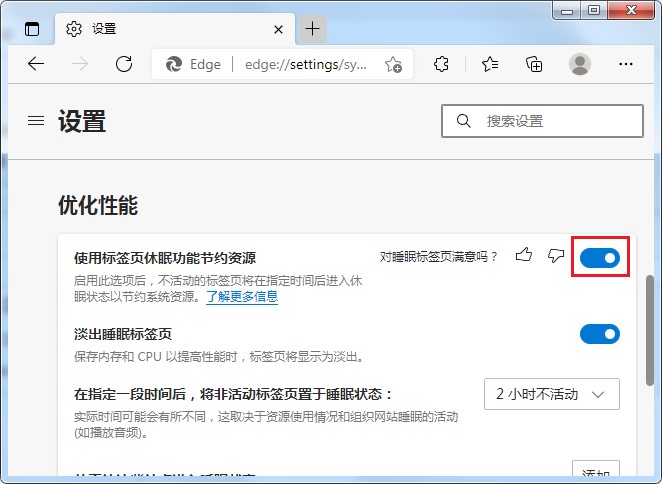Edge浏览器是微软旗下一款功能非常齐全的浏览器工具,为用户提供了快速、便捷的上网体验,有些用户在使用的过程中会开启很多的标签,长时间没有使用就会自动进入休眠模式,很多用户都想要将这个功能关闭,但是不知道应该怎么操作设置,那么今日软件教程小编就来和广大用户们分享详细的解决方法,希望能够给广大用户们带来帮助解决问题。
解决方法如下:
首先,打开Edge浏览器,右上角有一个由三个点组成的图标,点击它,打开“设置及其他”选项。
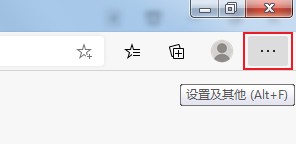
2、点击之后会在下方弹出Edge浏览器的菜单窗口,在窗口中点击打开“设置”页面。

3、这时会进入Edge浏览器的设置页面,在页面左侧的导航菜单中可以看到“系统”这一项,点击切换到该设置页面。
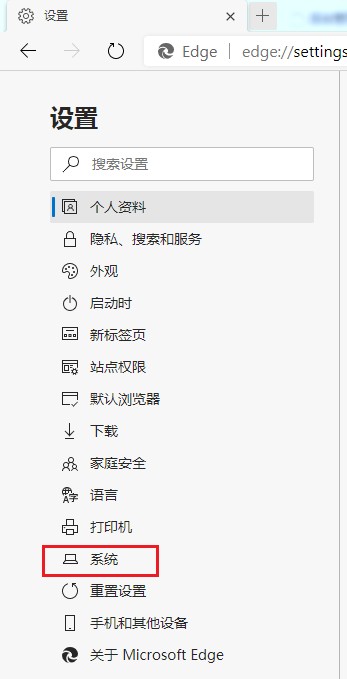
4、在系统设置中找到“使用标签页休眠功能节约资源”这一项,点击其右侧的开关将其给关闭就可以了。